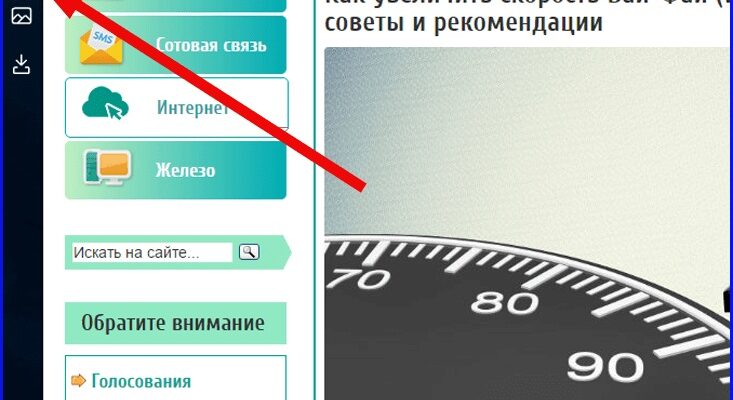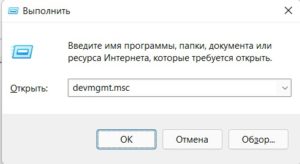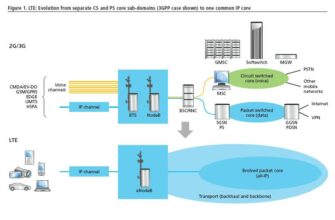- Причины медленного интернета
- Какова максимальная скорость мобильного и домашнего интернета
- Как узнать реальную скорость интернета
- Настройка сетевой карты и Wi-Fi модуля
- Снизьте качество видео
- Закройте лишние вкладки
- Включите турборежим
- Установите блокировщик рекламы
- Замените или отключите VPN
- Отключение автоподстройки TCP
- Удалите расширения и ненужные программы
- Обновите драйверы и операционную систему
- Оптимизация torrent
- Вирусы, очистка ПК
- Смените провайдера
- Как можно ускорить браузер
- Отключение ограничения скорости QoS
- Производительность компьютера
- Увеличение скорости на Wi-Fi
- Плохое соединение с сервером, откуда идет загрузка файлов
- Как активировать ускоренную загрузку файлов
- Для браузера Google Chrome
- Для браузера Opera
- Как ускорить интернет на мобильных устройствах
- Отключение или удаление приложений
- Сторонние приложения
Причины медленного интернета
Обстоятельств, влияющих на скорость передачи данных в сети, очень много. Причина может крыться как в качестве услуг, предоставляемых провайдером, так и в сетевых устройствах, подсоединенных к онлайн-пространству. Речь идет не только о компьютере, но и гаджетах, включенных в домашнее беспроводное пространство WiFi.
Прежде чем узнать, как ускорить мегафон интернет на дачу, необходимо выяснить скорость соединения на смартфонах, ПК, планшетах и прочих устройствах.
Если уровень трафика низкий везде, причины могут быть следующими:
- Устаревшие или поврежденные драйвера сетевой карты.
- Переполненные cookies.
- Сбой в настройках маршрутизатора или выставленные ограничения.
- Заражение вредоносными вирусами.
- Выбранное тарифное предложение.
- Проблемы на сервере провайдера.
Иногда получить быстрый и надежный трафик мешает то, что модем попросту не вытягивает соединение по техническим характеристикам. К примеру, абонент подключился к оператору, предоставляющему онлайн-доступ по оптоволокну, а роутер не оснащен гигабитным портом. Если оборудование морально устарело, то как бы пользователь ни пытался его настроить, «перепрыгнуть» через слабые параметры и добавить скорость невозможно. Единственный выход чтобы обеспечить повышение качества соединения – поменять девайс на более современную модель.
Какова максимальная скорость мобильного и домашнего интернета
Хотя во всем мире уже несколько лет говорят о скорости интернета в 1 Гигабайт, жителям России такие технологии пока недоступны. Некоторые регионы даже не могут рассчитывать на стабильность 3G.
Среди операторов, поставляющих проводной трафик в дома жителей страны самые высокие показатели скорости у Дом.ру (45 Мбит/секунду), Ростелеком (37 Мбит/секунду), Билайн (35,5 Мбит/секунду), МТС (32 Мбит/секунду).
Эти цифры определяют среднее значение, полученное путем сложения показателей входящего и исходящего трафика с последующим делением полученной цифры пополам.
На рынке поставщиков мобильного связи 4G ситуация следующая:
- 1 место — Мегафон со скоростью 21,8 Мбит/сек.
- 2 место — МТС с показателем 13,9 Мбит/сек.
- 3 место — Теле2 с пределом 12,6 Мбит/сек.
- 4 место Билайн, 10,5 Мбит/сек.
Приведенные значения характерны для крупных городов Российской Федерации. Ожидаемо, что самый быстрый mts интернет для дачи в столице страны.
Как узнать реальную скорость интернета
Если вчера дачный интернет от мтс «летал», а сегодня закачка сайтов идет с заметной пробуксовкой, то прежде чем задавать в поисковике вопрос — как ускорить работу интернета, нужно позвонить провайдеру и уточнить, нет ли с его стороны технического сбоя. Если проблемы в повреждении кабеля или поломке на сервере, просто нужно подождать. Время, нужное для восстановления, зависит от причины.
На сегодняшний день в онлайн-пространстве можно найти десятки сервисов, позволяющих протестировать мтс интернет на даче в Подмосковье и узнать его реальные параметры. Смысл работы программ состоит в замерах пинга — скорости отклика сигнала от сервера (т. е. за сколько миллисекунд запрос абонента с телефона или компьютера доходит до сервера). Отличным показателем называют время отдачи сети до 45 мс (особенно важный для геймеров), нормальное соединение, получение и отправку данных обеспечивает параметр до 120 мс.
Тестирование занимает не больше 1 минуты. Чтобы обеспечить объективное значение и понять, как улучшить качество интернета,
перед измерением пинга необходимо произвести ряд действий:
- Подключить ПК напрямую к сети через кабель провайдера. Так пользователь получит более качественную картину чтобы понять, как сделать интернет быстрее.
- Выбрать качественную онлайн-программу. Наиболее востребован сегодня сервис SpeedTest.
- Отключить программы, использующие трафик (торренты, обновления и т. д.). В идеале на компьютере должна быть открыта только вкладка с сервисом тестирования.
- Деактивировать антивирусные софты и брандмауэр.
- Выключить прокси.
Важно: Если сервер, через который абонент получает онлайн-доступ, находится на территории другого государства, скорость приема/передачи сигнала будет существенно ниже.
Настройка сетевой карты и Wi-Fi модуля
Детальные настройки сетевого оборудования на ПК тоже помогают улучшить качество соединения.
- Можно открыть диспетчер устройств не только обычным способом, но и через ту же комбинацию Win +R. Просто за ней в этом случае следует команда devmgmt.msc.
- Далее переходят к разделу с “Сетевыми адаптерами”. Можно открывать свойства конкретной сетевой карты, если речь о подключении через кабель. В других ситуациях интересны свойства беспроводных модулей. Низкие цифры в разных графах могут влиять на результат.

- В случае с сетевой картой рекомендуется установить параметр Speed & Duplex как 100Mbps Full Duplex. Он помогает всем, кто интересуется тем, как ускорять интернет на Windows 7.
- При сильном снижении такой шаг часто увеличивает скорость отдачи.
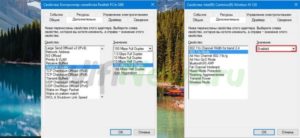
- Модули WiFi предполагают установку свойства 802.11n Mode. Любой разберётся в том, как улучшать скорость интернета на Windows 10.
Снизьте качество видео
Если скорости интернета не хватает для стриминга видео, YouTube снижает качество автоматически. Но другие видеосервисы могут этого не делать. Если изображение в вашем онлайн‑кинотеатре замирает или тормозит, попробуйте выбрать более низкое качество видео. Это снизит чёткость, зато ускорит воспроизведение.
Закройте лишние вкладки
Большое количество открытых вкладок может снижать производительность компьютера и скорость браузера. Старайтесь закрывать страницы, которые не используете.
Для удобства часто посещаемые сайты можно добавить в закладки с помощью комбинации Ctrl + D. В Safari для этого нужно зажать плюс рядом с адресом страницы и выбрать «Закладки».
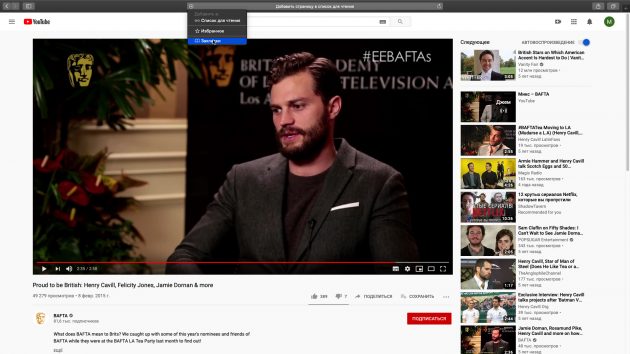
Включите турборежим
Некоторые браузеры поддерживают режим экономии трафика, или турборежим. Программа сжимает страницы и видео, из‑за чего на их загрузку уходит меньше времени. Эти инструкции помогут включить турборежим в популярных обозревателях: Chrome, Opera, «Яндекс.Браузер».
 Настройки турборежима в «Яндекс.Браузере»
Настройки турборежима в «Яндекс.Браузере»
Установите блокировщик рекламы
Анимированные баннеры и другая реклама могут существенно влиять на скорость браузера. Подберите для своего устройства хороший блокировщик. Он избавит вас от надоедливых объявлений, а заодно и ускорит интернет.
Замените или отключите VPN
Если вы используете VPN или прокси, отключите их и проверьте, изменилась ли скорость. Если она заметно вырастет, попробуйте сменить VPN или прокси‑сервис либо по возможности обходитесь без него.
Отключение автоподстройки TCP
Эта функция используется для повышения производительности служб Windows. Можно попробовать её отключить, чтобы улучшить интернет на компьютере с Windows 10. Для этого понадобится ввести пару команд в консоли.
Кликните правой кнопкой на меню «Пуск» и выберите пункт «Командная строка (администратор)», подойдет и PowerShell.
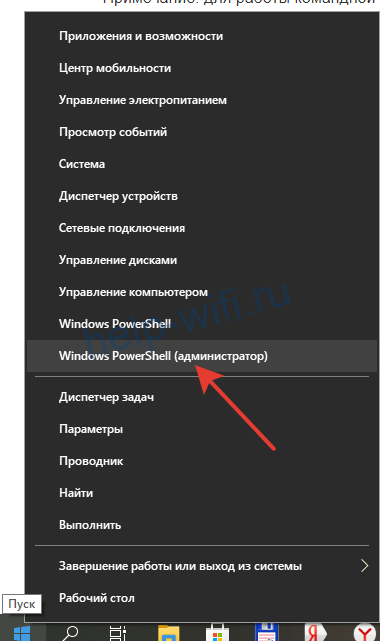
Сначала проверяем статус функции. Вводим команду netsh interface tcp show global и жмём Enter. По умолчанию значение интересующего нас параметра normal.
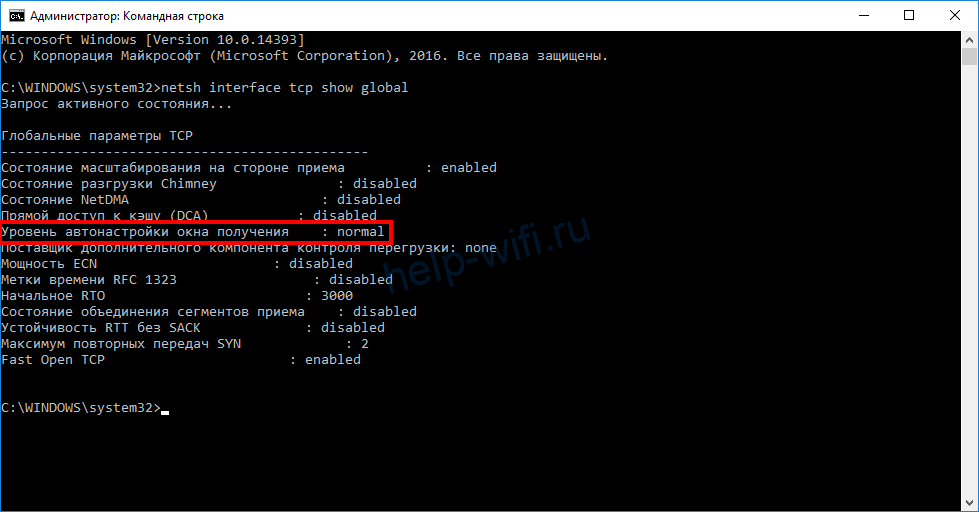
Отключаем функцию командой netsh int tcp set global autotuninglevel=disabled и снова проверяем статус.

Значение должно измениться на disabled.
Если после внесённых изменений скорость интернета не изменилась или, наоборот, возникли проблемы, вернуть исходные параметры вы можете командой netsh int tcp set global autotuninglevel=normal.
Удалите расширения и ненужные программы
Относиться к установке расширений нужно крайне осторожно и не пробовать все подряд. Многие расширения могут незаметно работать в фоновом режиме, скачивая обновления или еще какие-то данные, что негативно влияет на скорость интернет-доступа. Проверьте список установленных расширений в настройках браузера и удалите те, которыми вы точно не пользуетесь.
Однако не только расширения крадут скорость, делая доступ в интернет медленным. Это могут быть и обычные программы. Время от времени нужно просматривать список установленных приложений на телефоне, планшете и ПК, удаляя те из них, которые давно не использовались или были когда-то установлены из любопытства или ради сиюминутной надобности.
Обновите драйверы и операционную систему
Может случиться и так, что все вышеупомянутые способы уже опробованы, но эффекта нет. Тогда стоит обновить саму систему, включая драйверы (они загрузятся автоматически). Дело в том, что иногда разработчики Windows и других систем допускают ошибки и некоторые узлы компьютера, телефона или планшета начинают работать некорректно. Обычно в компаниях об этом быстро узнают и выпускают программную заплатку, которая устраняет недочет. Во многих случаях достаточно обновить устройство через настройки, и после перезагрузки все заработает как надо.
Оптимизация torrent
Если вы используете торрент или другой менеджер загрузок, в фоновом режиме он продолжает раздавать файлы, даже если сейчас вы ничего не качаете. Это может значительно нагружать канал связи.
Тут есть два варианта.
Первый – когда вы не скачиваете файлы, полностью закрывайте программу. В случае с торрентом при нажатии на крестик в правом верхнем углу этого не происходит. Приложение сворачивается в трей и продолжает работать. Чтобы выйти из программы, откройте меню Файл (File) и нажмите «Выход» (Exit).

Если же вы не хотите отключать раздачу, тогда установите лимиты скорости для торрент-клиента. Это можно сделать в настройках программы для всех файлов или ограничить скорость каждой раздачи в отдельности.
Простой способ установить ограничение скорости для torrent – кликнуть правой кнопкой мыши на значок в трее и установить значения для Download Limit и Upload Limit.
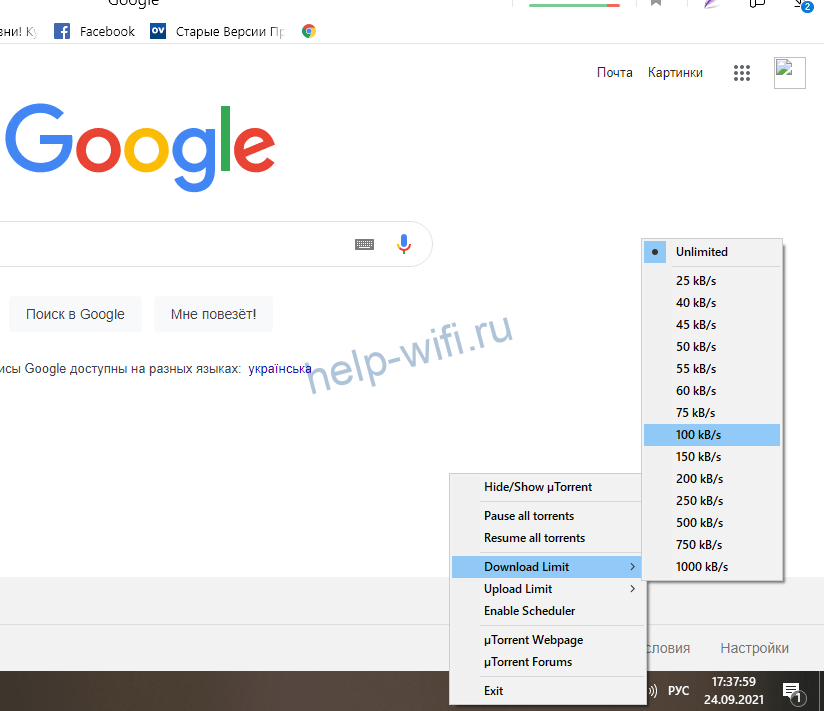
Вирусы, очистка ПК
Распространённая проблема – заражение компьютера вирусами. Эти вредоносные программы используют интернет-канал для загрузки или выгрузки файлов, рассылки спама или самих себя, а бывает, просто блокируют трафик. Не пренебрегайте антивирусами. А если уже начались проблемы с интернетом, помимо всего выше перечисленного, обязательно просканируйте компьютер на предмет наличия незваных гостей. Обычно это позволяет ускорить интернет по вайфай или кабелю на ноутбуке и ПК с Виндовс 10.
Также неплохо будет использовать CCleaner и почистить ваш ПК от накопившегося мусора. Помимо интернета это поможет ускорить работу самой ОС.
Смените провайдера
Если тарифный план обещает высокую скорость, а по факту ее нет, обращайтесь к провайдеру. Если он отмалчивается или пытается отделаться от вас с вашими жалобами на некачественный интернет-доступ, есть кардинальный способ — перейти на обслуживание к другому провайдеру. В большинстве городов есть как локальные поставщики интернет-услуг, так и большие игроки из числа федеральных операторов.
Как можно ускорить браузер
С помощью скрытой настройки «Параллельная загрузка» можно снять ограничение для браузеров Opera и Google Chrome и использовать для подключения к серверу многопоточную параллельную загрузку.
Находится эта настройка в скрытом меню Experiments или Flags. Кроме параллельной загрузки, здесь также есть такие функции как.
включение плавной прокрутки, растеризация графического процессора, усиленная защита от рекламы, возможность активации темной темы и множество других настроек. В рамках этой статьи рассмотрим как ускорить скачивание файлов.
Отключение ограничения скорости QoS
Если вы сталкиваетесь с медлительностью интернета при загрузке информации через браузер, а не отдельный файлообменник, не исключено, что скорость ограничивает QoS. Прежде чем снять ограничитель для проводной или беспроводной сети, необходимо проверить активацию пакета:
- Откройте «Параметры», используя меню «Пуск».
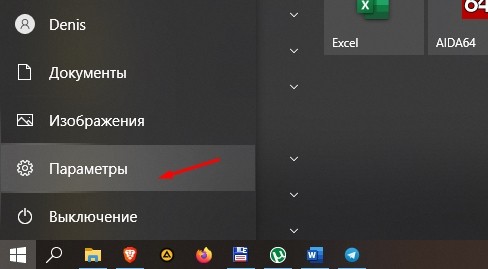
- Перейдите в раздел «Сеть и интернет».
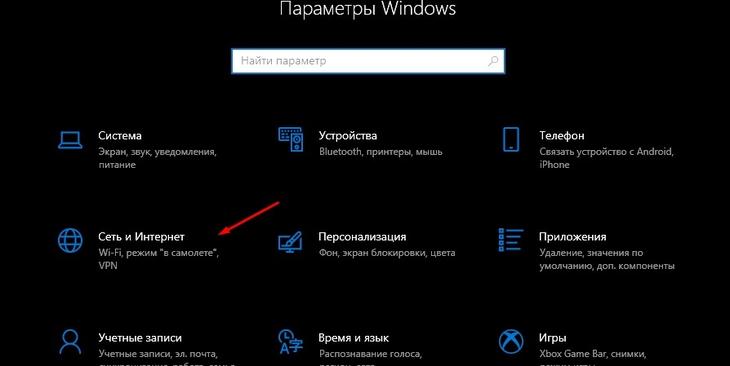
- Откройте вкладку со своим типом соединения и нажмите на кнопку «Настройка параметров адаптера».
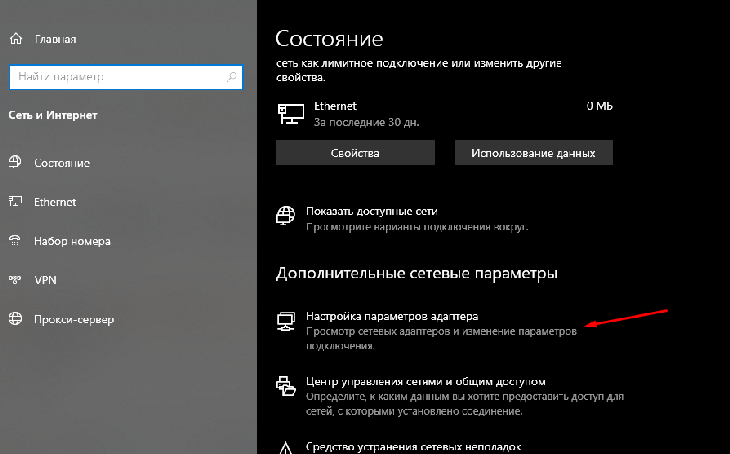
- Кликните ПКМ по названию используемого подключения.
- Перейдите в свойства.
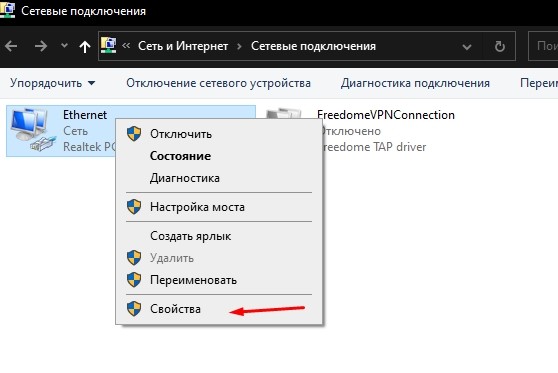
- Проверьте наличие флажка рядом с пунктом «Планировщик пакетов QoS».
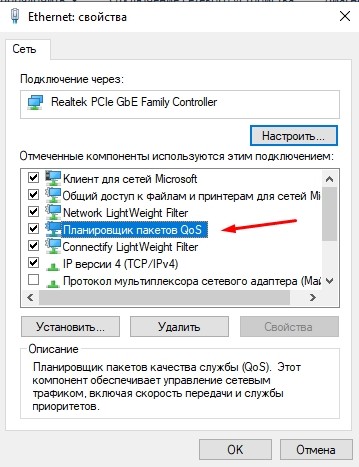
Наличие флажка говорит о том, что планировщик действительно вмешивается в процесс загрузки информации. Теперь нам нужно снять ограничения через Редактор групповой политики:
- Откройте окно «Выполнить» через комбинацию клавиш «Win» + «R».
- Введите запрос «gpedit.msc» и нажмите на кнопку «ОК».
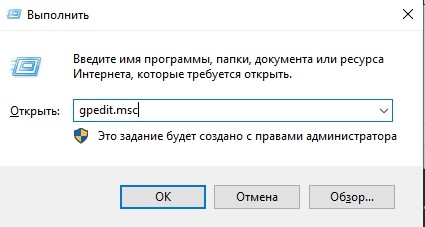
- Перейдите по пути «Конфигурация компьютера/Административные шаблоны/Сеть/Планировщик пакетов QoS».
- Двойным щелчком ЛКМ откройте настройки параметра «Ограничить резервируемую пропускную способность».
- Установите отметку возле пункта «Включено» и пропишите значение «0» для выбранного параметра.
- Сохраните обновленные настройки.
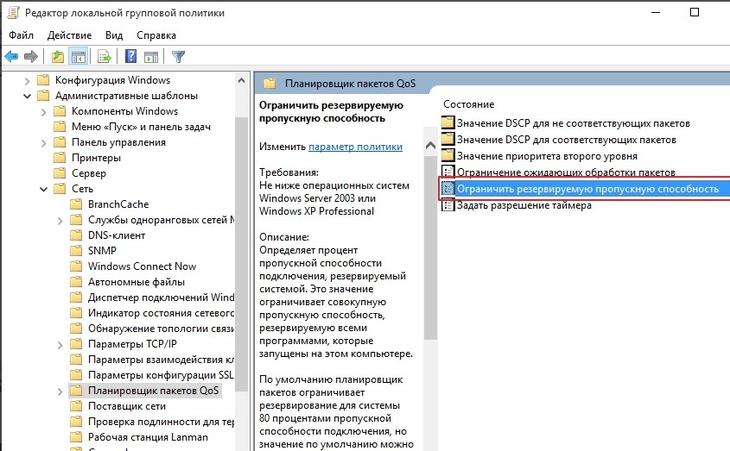
Настройки вступят в силу только после перезагрузки компьютера, так как после завершения процесса редактирования многие пользователи отмечают отсутствие положительных изменений. После перезапуска Windows 10 ситуация должна выправиться.
Производительность компьютера
Проблемы в самом компьютере также часто становятся причиной того, что внезапно упала скорость интернета. Стабильность и производительность работы ПК или ноутбука может влиять на время приема и передачи Мб. Скрытая деятельность вирусов, слабая видеокарта, маленький ресурс оперативной памяти, «забитый» диск С отнимают у устройства много ресурсов, и оно больше не может полноценно обслуживать сетевой адаптер или браузер.
Увеличение скорости на Wi-Fi
При использовании беспроводного соединения пользователь должен позаботиться о покупке маршрутизатора, способного работать на повышенных скоростях. Это должна быть модель, поддерживающая частоту 5 ГГц. Разумеется, соответствующей поддержкой должен обладать и адаптер компьютера. В противном случае никакой пользы от продвинутого роутера не будет.
Кроме того, рекомендуется обновить драйверы беспроводного адаптера, чтобы увеличить скорость:
- Кликните ПКМ по иконке «Пуск».
- Перейдите в «Диспетчер устройств».
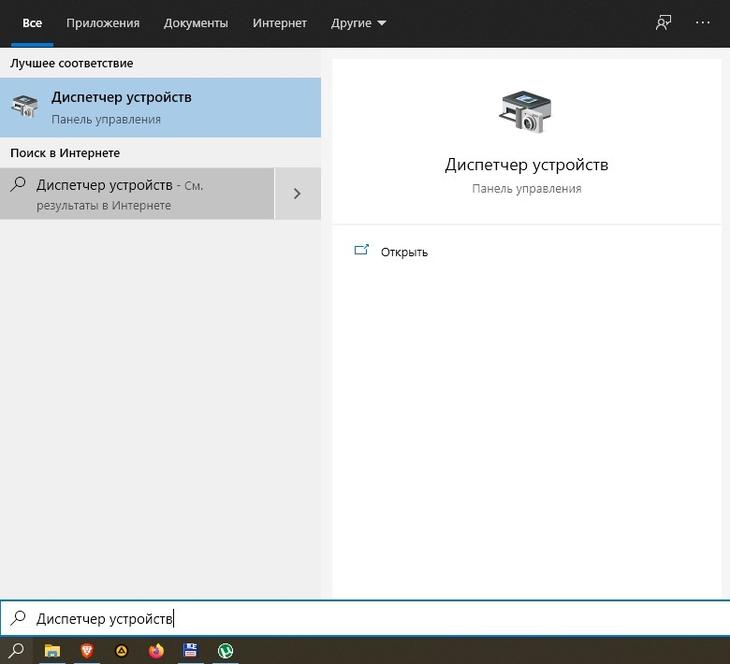
- Раскройте вкладку «Сетевые адаптеры».
- Щелкните ПКМ по названию беспроводного устройства и нажмите на кнопку «Обновить драйвер».
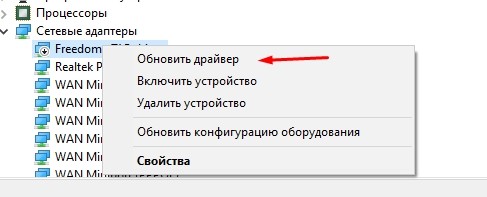
Также не забывайте, что на скорость соединения будет влиять то, на каком расстоянии располагается компьютер относительно маршрутизатора. А еще на стабильность подключения влияет наличие препятствий в виде стен.
Плохое соединение с сервером, откуда идет загрузка файлов
Думаю, что многие, кто давненько играет в сетевые компьютерные игры, не раз и не два сталкивался, что на одном определенном сервере у него игра тормозит, а на другом — все отлично. Дело тут в том, что с разными серверами — разное качество соединения.
И вполне возможно, что у вас низкая скорость скачивания файла потому что плохая связь с конкретным сервером. Такое бывает сплошь и рядом. Попробуйте загрузить ваши файлы с других ресурсов.
Как вариант, можно воспользоваться торрентами — если файл популярен, то загрузка будет идти с множества источников, и достигнет максимально-возможной для вас скорости.
Как активировать ускоренную загрузку файлов
Итак, для того, чтобы активировать функцию «Параллельная загрузка», нам необходимо добраться до секретного меню Experiments. Для этого введите в адресной строке вашего браузера следующее значение:
Для браузера Google Chrome
- chrome://flags
После открытия меню Experiments необходимо найти среди пунктов функцию «Parallel downloading».
Чтобы сразу попасть в пункт Parallel downloading введите в адресную строку: chrome://flags/#enable-parallel-downloading.
Для браузера Opera
- opera://flags/#enable-parallel-downloading.
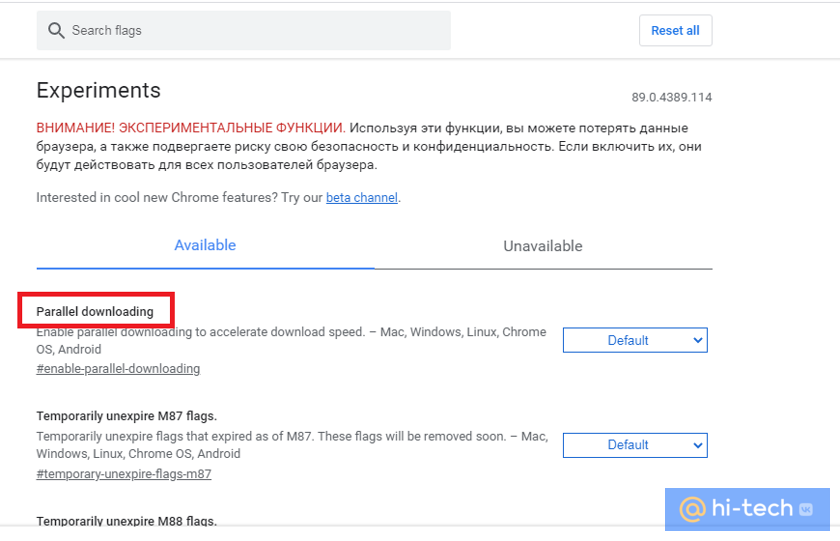
Затем смените значение «Default» («По умолчанию») на «Enabled» («Включено»), после чего в нижней части экрана появится всплывающее уведомление о том, что изменения вступят в силу после перезапуска браузера.
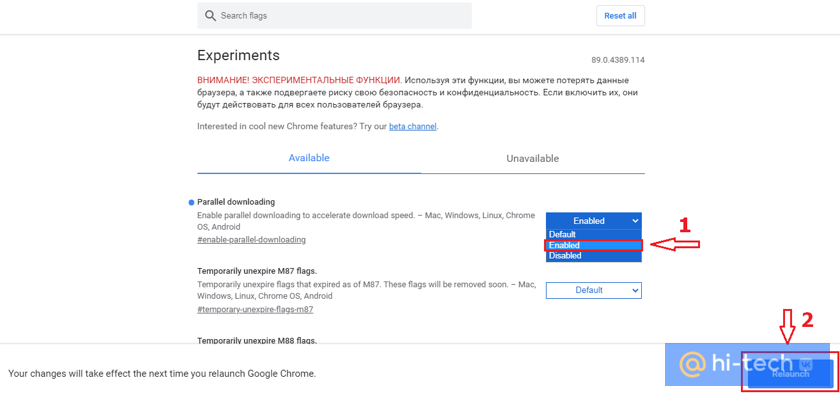
Нажмите кнопку «Relaunch» (Перезапуск), чтобы перезапустить браузер, и сохранить настройки.
Готово! Теперь ваш браузер будет использовать многопоточную загрузку при скачивании файлов, разбивая их на несколько частей, а значит загрузка будет занимать намного меньше времени.
Кстати, такие же настройки можно применить и в мобильной версии браузеров Google Chrome и Opera.
Как ускорить интернет на мобильных устройствах
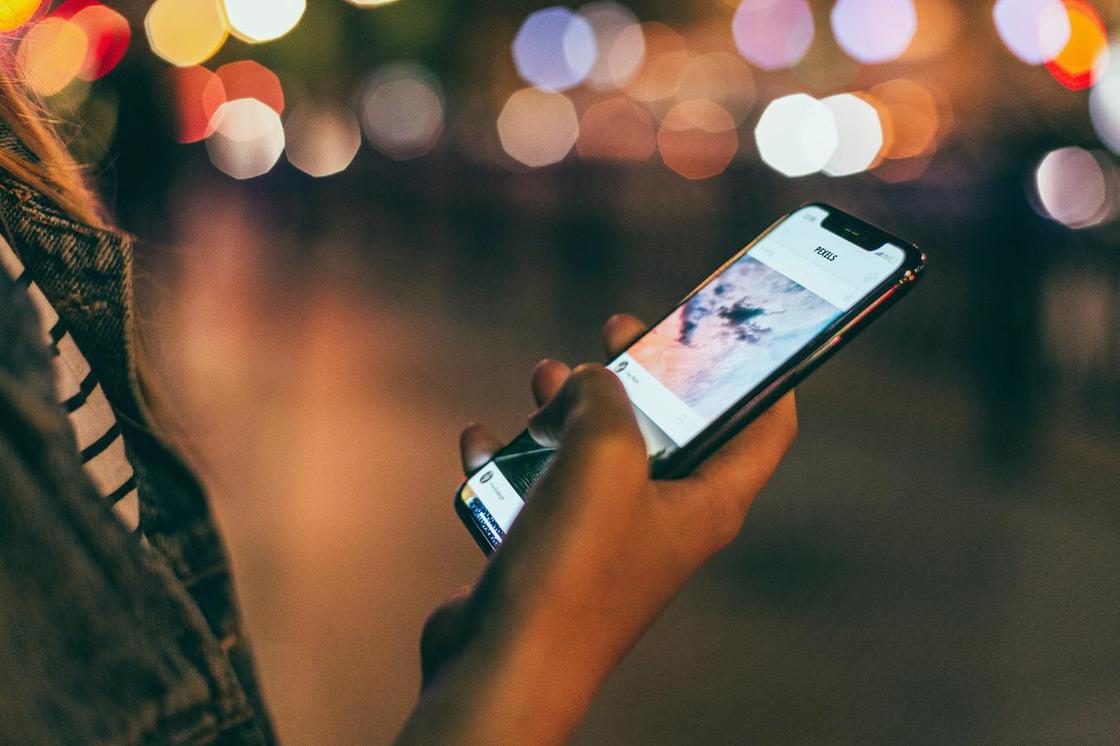 Мобильный телефон: PxHere
Мобильный телефон: PxHere
Интернет на мобильном устройстве может тормозить по нескольким причинам. Выделим основные из них:
- Низкий тарифный план мобильного оператора. Современные операторы мобильной связи предлагают возможность подключения сети 4G. Убедитесь, что ваше мобильное устройство поддерживает такой тип связи.
- Перезагрузка памяти смартфона или планшета. Если на устройстве недостаточно памяти в хранилище, то телефон будет зависать, а интернет плохо работать.
- Обновления приложений. При обновлениях большого количество программ и сервисов основной трафик мобильного интернета уходит на этот процесс.
- Плохой прием сигнала Wi-Fi или низкий тарифный план интернет-провайдера.
Как увеличить скорость мобильного интернета? Если проблема кроется в низком тарифном плане, то поменяйте его. Для этого узнайте скорость интернета через приложение SpeedTest. Если тест показывает скорость на уровне 30–50 Мбит/сек, то проблема кроется не в провайдере. Существуют простые решения, чтобы увеличить скорость интернета на мобильном устройстве.
Отключение или удаление приложений
В настройках телефона узнаете, какие приложения потребляют больше всего трафика. Если из перечисленного списка обнаружите ненужные программы, то удалите их или отключите. Сделаете это так:
- Откройте настройки мобильного устройства.
- Перейдите в раздел «Передача данных».
- Выберите пункт с приложениями, которые потребляют интернет-трафик.
- Переключите ползунок в неактивное положение напротив ненужного приложения либо удалите его.
Сторонние приложения
Увеличение скорости интернета на мобильном устройстве дадут вспомогательные приложения. Найдете их на просторах Google Play. Вот некоторые из них:
- Internet Booster;
- Internet Speed Master (ROOT);
- Internet Speed Meter Lite.
Установите одно из предложенных приложений, запустите его и ускорьте интернет. Система сама подскажет, как это сделать. Отметим, что такие приложения запрашивают ROOT-права. Ускорение интернета происходит автоматически либо после активации одной кнопкой.
Ускорить интернет-соединение можно как на компьютере, так и мобильном устройстве. Причина снижения скорости кроется в аппаратной или системной части гаджетов. Если не получается самостоятельно исправить проблему, то обратитесь за помощью к специалистам, чтобы не усугубить ситуацию.
- https://altclick.ru/blog/kak-uvelichit-skorost-zagruzki-interneta/
- https://WiFiNews.ru/internet-na-pk/sovety-dlya-windows/kak-uvelichit-skorost-interneta
- https://Lifehacker.ru/kak-uvelichit-skorost-interneta/
- https://Help-WiFi.ru/tekh-podderzhka/kak-uskorit-internet-na-windows-10/
- https://blog.eldorado.ru/publications/bystree-nekuda-21-sposob-uskorit-domashniy-i-mobilnyy-internet-32730
- https://hi-tech.mail.ru/news/53680-sposob-uskorit-zagruzku/
- https://pomogaemkompu.temaretik.com/2523431789278005428/8-sposobov-ubrat-ogranichenie-skorosti-interneta-na-windows-10/
- https://skoromer.ru/uvelichenie
- https://ocomp.info/kak-uskorit-internet.html
- https://www.nur.kz/technologies/instructions/1768029-kak-uskorit-internet-na-komputere/